win10关机必须更新怎么办 win10关机需要更新如何解决
更新时间:2023-12-07 13:42:20作者:xinxin
通常我们在将win10官网镜像电脑进行关机时,往往会通过开始菜单中电源设置的关机选项来实现,可是近日有用户在打开win10系统的电源设置选项时,却遇到了关机选项中多了更新的选项,这让许多用户很是不解,对此win10关机必须更新怎么办呢?今天小编就来教大家win10关机需要更新如何解决,以供大家参考。
具体方法如下:
1、同时按住键盘上的“win”键+“R”键打开运行窗口,输入“gpedit.msc”按回车键打开本地组策略编辑器:
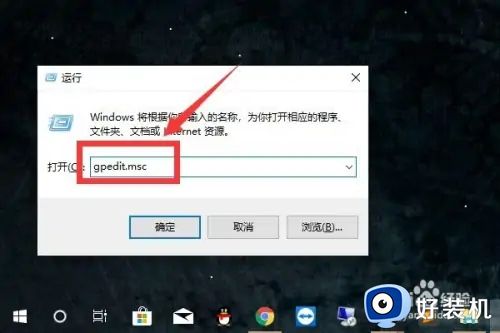
2、在本地组策略编辑器中依次选择“计算机配置”-“管理模板”-“Windows组件”:
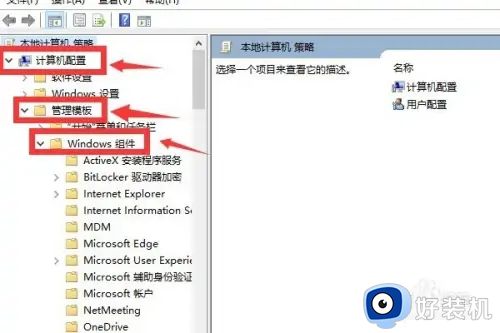
3、在“Windows组件”中往下拉找到“Windows更新”,然后双击右侧“不要在关闭Windows对话框中显示安装更新并关机”这个选项:
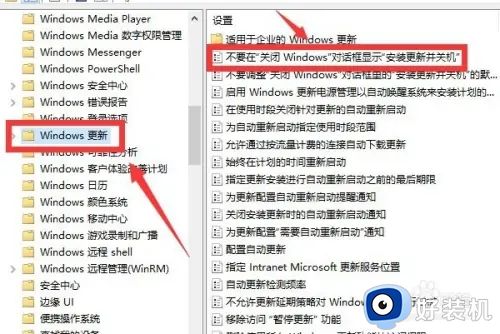
4、在打开的设置中选中左侧的“已启动”选项:
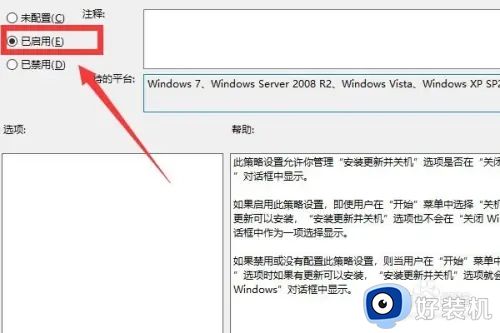
5、这时点击下方“确认”即可保存,同时也可以在上方帮助中看到启用这个策略计划后,即使电脑中有新系统要更新,也不会在关闭计算机时显示“安装更新并关机”,这样电脑就不会在关机时更新系统了:
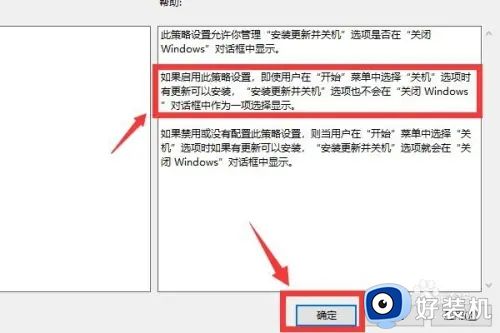
综上所述就是小编给大家带来的win10关机需要更新如何解决所有内容了,如果您也遇到此类问题,可以按照小编讲解的方法来解决,希望这些方法能帮助到大家。
win10关机必须更新怎么办 win10关机需要更新如何解决相关教程
- win10没有关机只有更新并关机怎么办 win10关机键变成更新并关机怎么解决
- win10不更新不让关机了怎么办 不更新win10不让关机解决方法
- win10关机时提示更新并关机,无法直接关机怎么办 win10关机键变更新并关机如何解决
- win10重启黑屏必须强制关机才能解决怎么回事 win10重启黑屏必须强制关机原因和解决方法
- win10电脑总是自动更新怎么关闭 win10电脑关闭自动更新的解决方法
- win10电源更新怎么关闭 win10电源只有更新并关机如何解决
- win10第一次开机会卡死必须强制关机断电重启才恢复使用的解决教程
- win10怎么关闭更新并关机选项 如何关闭win10的更新并关机
- win10关机更新怎么关闭 win10如何关闭关机更新
- win10更新关机怎么取消掉 win10关闭更新并关机设置方法
- win10拼音打字没有预选框怎么办 win10微软拼音打字没有选字框修复方法
- win10你的电脑不能投影到其他屏幕怎么回事 win10电脑提示你的电脑不能投影到其他屏幕如何处理
- win10任务栏没反应怎么办 win10任务栏无响应如何修复
- win10频繁断网重启才能连上怎么回事?win10老是断网需重启如何解决
- win10批量卸载字体的步骤 win10如何批量卸载字体
- win10配置在哪里看 win10配置怎么看
win10教程推荐
- 1 win10亮度调节失效怎么办 win10亮度调节没有反应处理方法
- 2 win10屏幕分辨率被锁定了怎么解除 win10电脑屏幕分辨率被锁定解决方法
- 3 win10怎么看电脑配置和型号 电脑windows10在哪里看配置
- 4 win10内存16g可用8g怎么办 win10内存16g显示只有8g可用完美解决方法
- 5 win10的ipv4怎么设置地址 win10如何设置ipv4地址
- 6 苹果电脑双系统win10启动不了怎么办 苹果双系统进不去win10系统处理方法
- 7 win10更换系统盘如何设置 win10电脑怎么更换系统盘
- 8 win10输入法没了语言栏也消失了怎么回事 win10输入法语言栏不见了如何解决
- 9 win10资源管理器卡死无响应怎么办 win10资源管理器未响应死机处理方法
- 10 win10没有自带游戏怎么办 win10系统自带游戏隐藏了的解决办法
